Si tiene o está a punto de disfrutar de la modificación y el flasheo de software, entonces deberá ingresar a los modos Fastboot y Recovery en su Realme X2 Pro en algún momento. Incluso para un usuario promedio, conocer estos modos de inicio y cómo iniciar el teléfono en ellos puede ser útil en varias situaciones. Al igual que al desbloquear el cargador de arranque del teléfono, restaurar el firmware Realme UI de stock, realizar un restablecimiento de datos de fábrica y más.
En esta guía, le mostraremos cómo iniciar el Realme X2 Pro en modo Fastboot y modo de recuperación usando 2 métodos diferentes. Estos métodos implican el uso de la combinación de teclas físicas y los comandos ADB para ingresar a los modos de inicio especificados.
Antes de llegar a las instrucciones, es importante que comprenda cuáles son estos modos de inicio y cuándo es posible que deba iniciar su teléfono en ellos.
¿Qué es el modo Fastboot?
El modo Fastboot en Realme X2 Pro es una interfaz que permite que su computadora se comunique con el cargador de arranque de su teléfono a través de USB usando la herramienta Android Fastboot.
Cuando se trata de una aplicación práctica, el modo Fastboot generalmente se usa para desbloquear el cargador de arranque, actualizar las particiones del dispositivo para actualizar / degradar el software, para desbloquear e incluso para instalar una recuperación personalizada como TWRP o flashear imágenes de arranque parcheadas de Magisk para rootear
Así es como se ve el modo Fastboot:
¿Qué es el modo de recuperación?
El modo de recuperación es una partición de arranque en Android donde la recuperación de stock (recuperación de la interfaz de usuario de Realme) está preinstalada por el fabricante.
El Realme UI Recovery de serie en el Realme X2 Pro se puede usar para realizar una variedad de tareas para recuperar el teléfono de un bucle de arranque o para solucionar problemas relacionados con el software. Estas tareas incluyen realizar un restablecimiento de datos de fábrica, descargar actualizaciones de software y más.
En caso de que tenga instalada una recuperación personalizada en lugar de la recuperación de stock, puede ingresar al modo de recuperación TWRP para instalar ROM / kernels / mods personalizados, realizar copias de seguridad NANDroid, formatear / borrar particiones, soluciones flash root como Magisk y más.
¿Cuándo usar el modo de recuperación? Mira este video publicado por Google.
La imagen al principio de esta publicación muestra cómo se ve el modo de recuperación de stock.
Cómo ingresar a los modos Fastboot y Recovery en Realme X2 Pro
Arrancar su teléfono en los modos Fastboot y Recovery se puede hacer de dos maneras / métodos diferentes. Ambos métodos se describen a continuación junto con sus instrucciones correspondientes.
Método 1: uso de combinación de teclas físicas
La primera forma de iniciar el Realme X2 Pro en modo Fastboot / Recovery es presionando una combinación de teclas dedicadas mientras el teléfono está apagado. Este método suele ser el preferido y el más utilizado.
Comience apagando su Realme X2 Pro. Para hacer esto, simplemente presione y mantenga presionado el botón de Encendido para que aparezca el menú de Encendido y luego seleccione ‘Apagar’. Espere unos segundos para asegurarse de que su teléfono esté completamente apagado. Una vez que haya hecho eso: Mantenga presionadas las teclas ‘Subir volumen’ y ‘Encendido’ juntas para ingresar al modo Fastboot Presione y mantenga presionadas las teclas ‘Bajar volumen’ y ‘Encendido’ juntas para ingresar al modo de recuperación Suelte las teclas una vez que vea el pantalla del modo de arranque.
Método 2: uso de comandos ADB
La segunda forma de iniciar el Realme X2 Pro en los modos Fastboot y Recovery es mediante ADB. La herramienta Android ADB ofrece un par de comandos, que cuando se ejecutan desde la PC a través de USB pueden iniciar su teléfono en dichos modos. Este método puede ser muy útil al realizar cosas como el desbloqueo del cargador de arranque, la instalación de recuperación personalizada, etc.
Para utilizar este método, deberá habilitar el teléfono de depuración USB, instalar ADB en su PC y tener algunos conocimientos básicos de la sintaxis de la línea de comandos. Además, asegúrese de tener los últimos controladores USB Realme instalados en su computadora.
Una vez que haya hecho las cosas mencionadas anteriormente, siga los pasos que se enumeran a continuación.
Conecte su Realme 6 Pro a la PC con un cable USB. Asegúrese de que la depuración USB esté habilitada en su teléfono. Vaya a la carpeta donde está instalado ADB (por ejemplo, C: platform-tools) en la computadora. Mantenga presionada la tecla ‘Shift’ en el teclado y haga clic con el botón derecho en cualquier espacio vacío dentro de la carpeta. Seleccione “Abrir ventana de PowerShell aquí” en el menú contextual que aparece.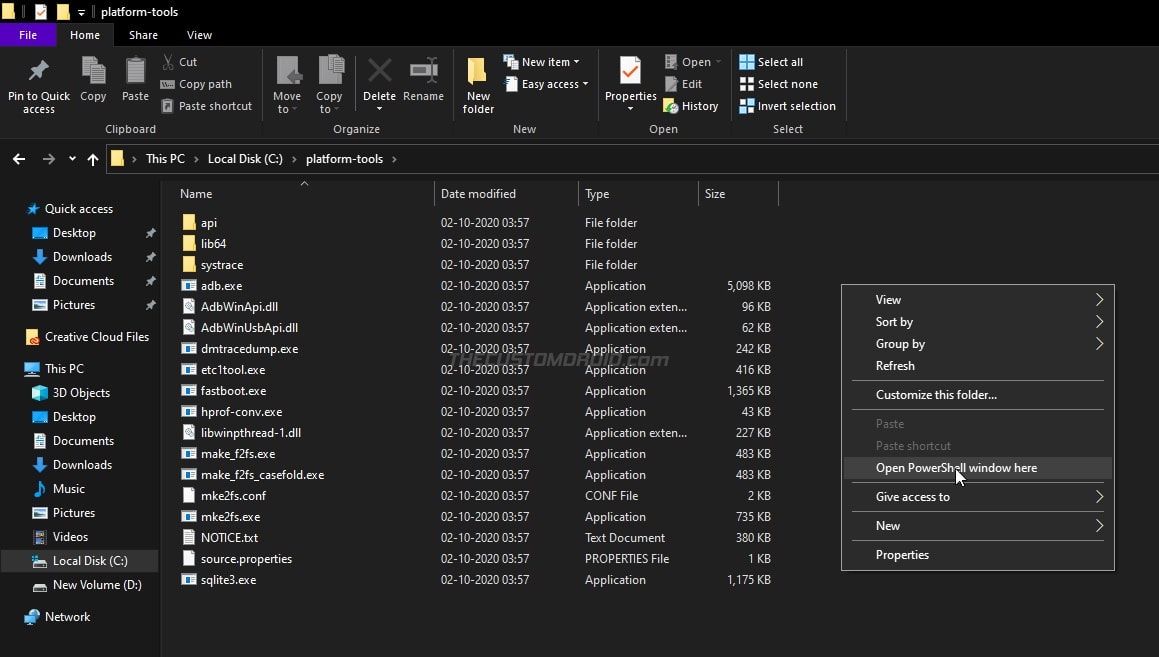
Si está usando macOS o Linux, abra la Terminal y cambie su directorio a la carpeta de herramientas de plataforma usando el comando cd.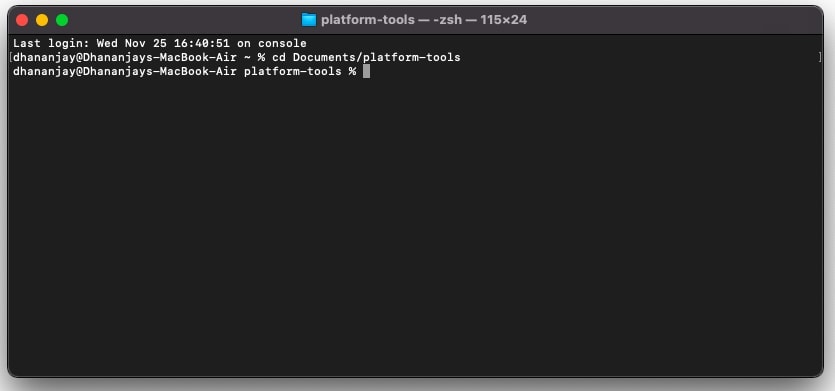
Ahora, ingrese y ejecute el siguiente comando en la ventana de la línea de comandos para asegurarse de que su computadora pueda identificar su teléfono a través de ADB.
adb devices
Si ve un mensaje en la pantalla del teléfono para permitir la depuración USB, simplemente presione “Permitir”. Ahora ingrese el comando ADB según el modo en el que desee que se inicie su teléfono. Para ingresar al modo Fastboot en su Realme X2 Pro, use:
adb reboot bootloader

Para ingresar al modo de recuperación en su Realme X2 Pro, use:
adb reboot recovery

Con su teléfono en modo Fastboot, ahora puede actualizar la imagen de arranque parcheada a la raíz usando Magisk. También puede actualizar el firmware de stock en su Realme X2 Pro usando la herramienta Realme Flash.
Para salir del modo Fastboot: Presione las teclas de volumen hasta que vea ‘Iniciar’ en el modo Fastboot y luego presione la tecla de Encendido.
Con su teléfono en modo de recuperación (Stock o TWRP, cualquiera que tenga instalado), puede realizar varias acciones, como un restablecimiento de fábrica o instalar manualmente una actualización OTA en la recuperación de stock. O, si tiene TWRP instalado, puede usarlo para instalar ROM, kernels, mods personalizados, hacer copias de seguridad / restaurar su firmware e incluso flashear Magisk para rootear su teléfono.
Para salir del modo de recuperación: Seleccione la opción ‘Reiniciar’ en la recuperación de IU de Realme, o ‘Reiniciar’> ‘Sistema’ si usa TWRP.
¡Eso es! Acaba de aprender cómo ingresar a diferentes modos de arranque en su Realme X2 Pro de dos maneras diferentes. Si aún tiene algún problema mientras sigue las instrucciones o tiene alguna otra pregunta sobre los modos de arranque mencionados, no dude en consultarnos.
